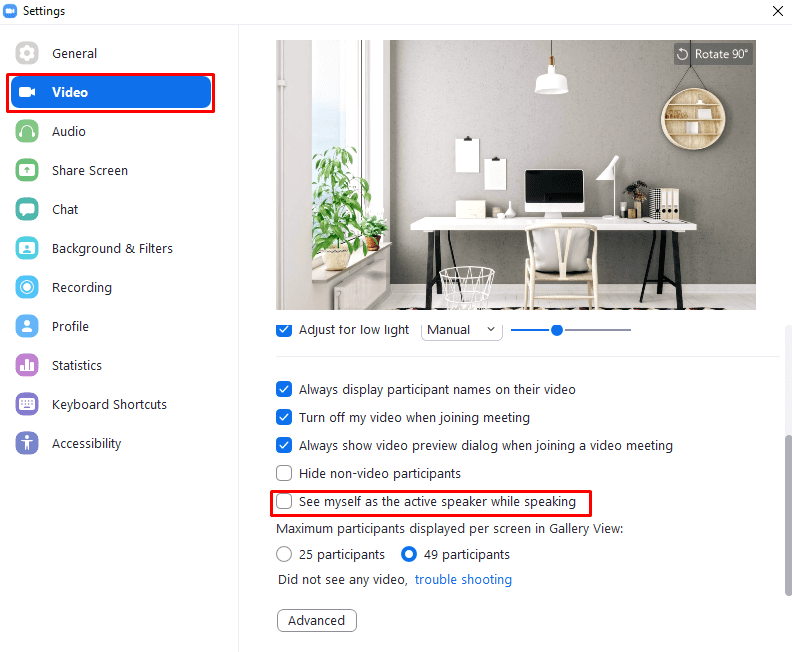Een van de belangrijkste functies waar Zoom gebruik van maakt wanneer gebruikers videogesprekken voeren, is de automatische focusverschuiving op basis van welke gebruiker aan het woord is. In de standaardweergave "Actieve spreker" worden zoveel mogelijk deelnemers bovenaan het scherm weergegeven venster terwijl de huidige sprekende gebruiker op de voorgrond wordt geplaatst en het grootste deel van het scherm in beslag neemt ruimte. Dit is bedoeld om de aandacht te vestigen op de persoon die op dat moment praat en is vooral effectief. De functie kan echter problemen opleveren wanneer meerdere mensen aan het woord zijn of wanneer een andere gebruiker achtergrondgeluid heeft dat wordt opgevangen door zijn microfoon.
Standaard toont Zoom je webcamfeed alleen in de rij met kleinere webcamvideo's bovenaan het scherm, zelfs als je de actieve spreker bent. Dit is over het algemeen niet zo'n probleem, omdat je jezelf niet echt hoeft te zien als je praat. Met Zoom kun je dit gedrag wijzigen als je dat wilt. Een van de redenen waarom u deze instelling wilt wijzigen, is dat u kunt zien wanneer u de active sprekerrol voor alle anderen, het fungeert ook als een bevestiging dat je niet tegen een gedempt praat microfoon.
Als je de instelling wilt wijzigen om je webcam te kunnen zien wanneer je de actieve spreker bent, moet je naar de instellingen gaan. Om toegang te krijgen tot de instellingen, klikt u op uw gebruikerspictogram in de rechterbovenhoek en vervolgens op "Instellingen".
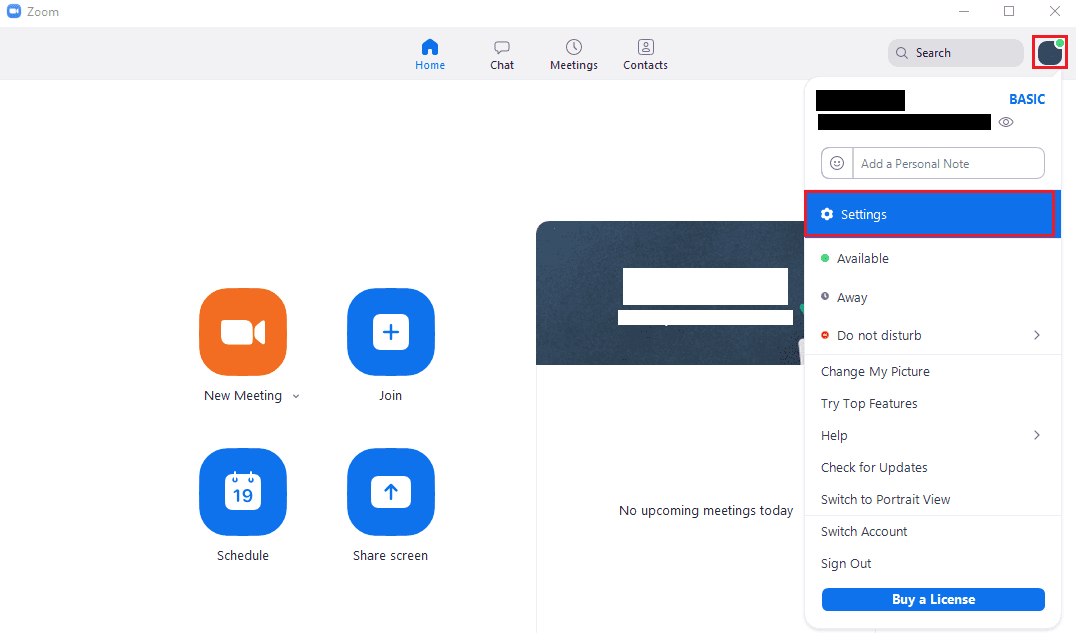
Schakel in de instellingen naar het tabblad "Video" en vink het selectievakje aan met het label "Zie mezelf als de actieve spreker tijdens het spreken".
Tip: Deze instelling is alleen effectief als u de weergave "Actieve luidspreker" gebruikt. Het heeft geen effect als u de weergave "Galerij" gebruikt.